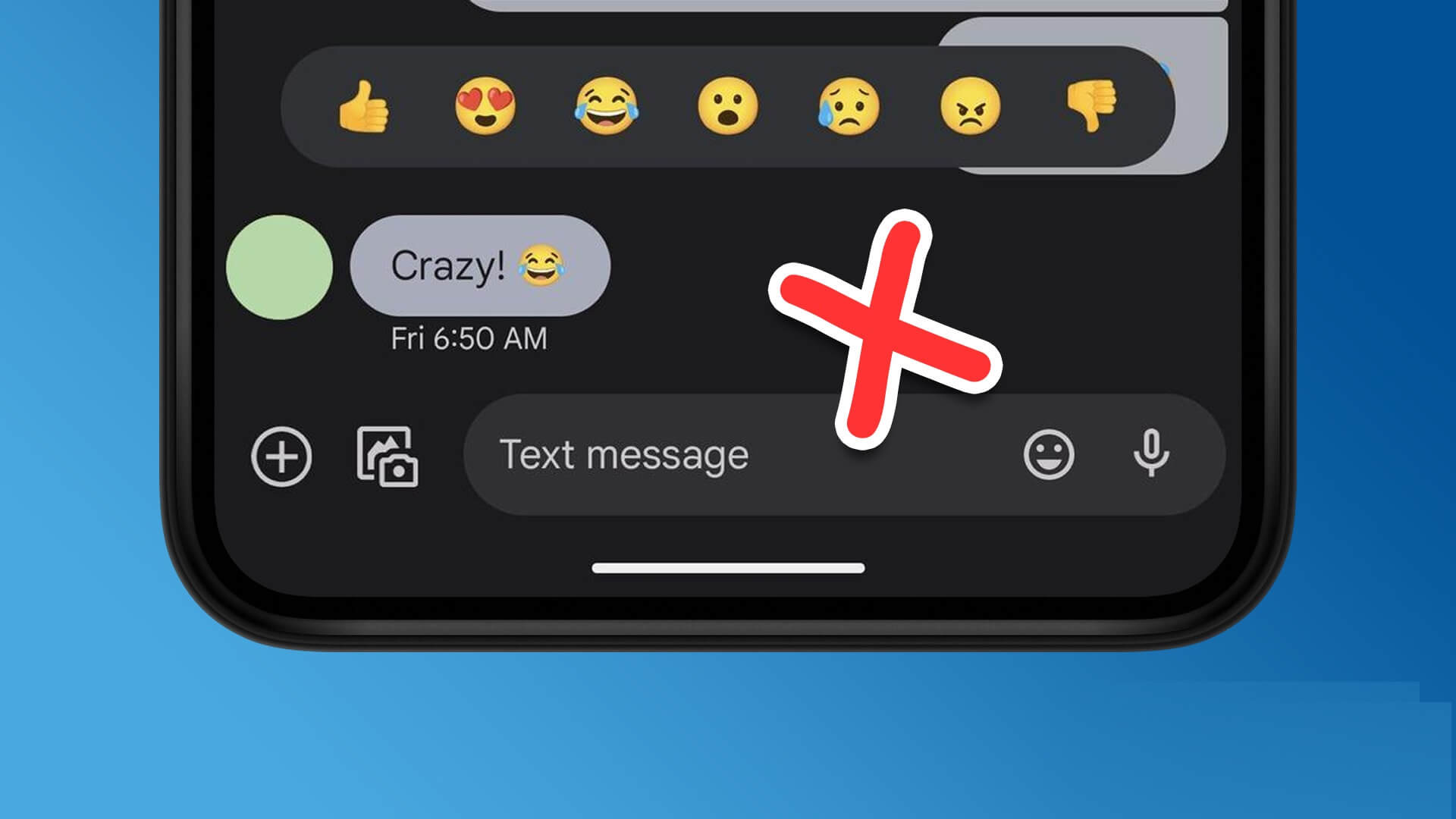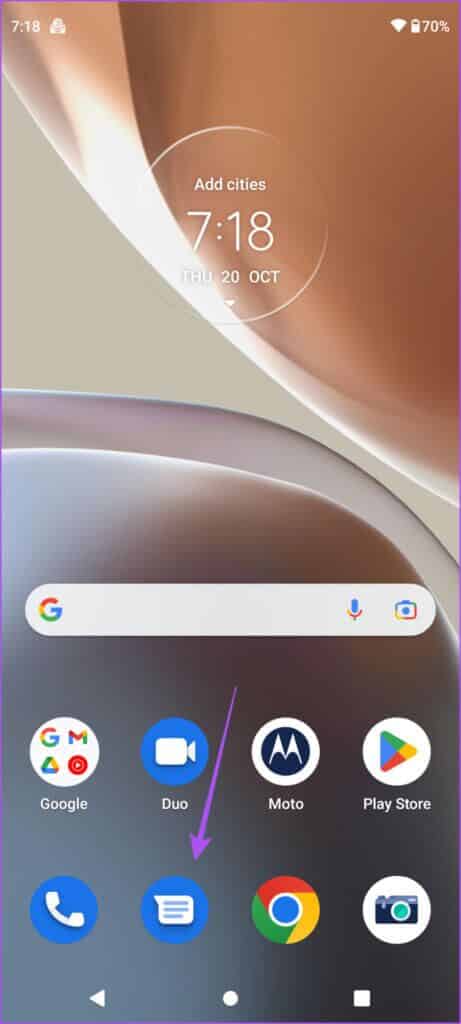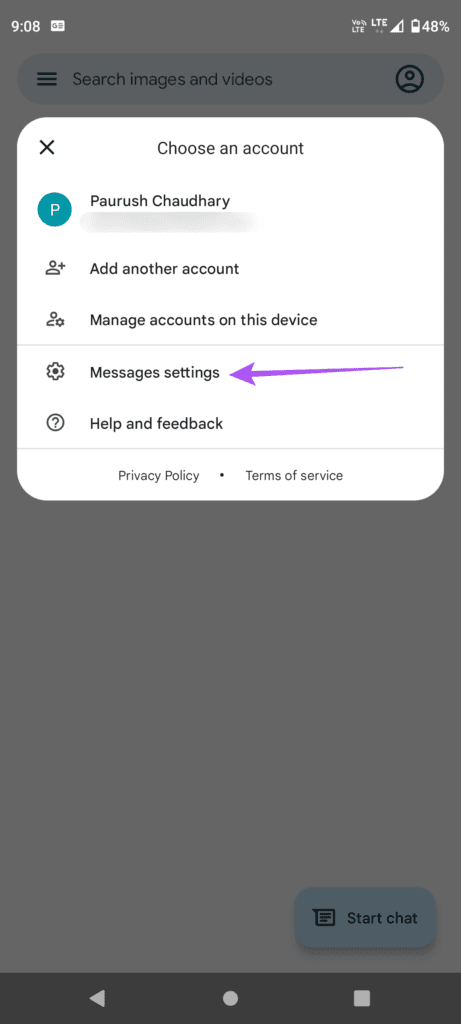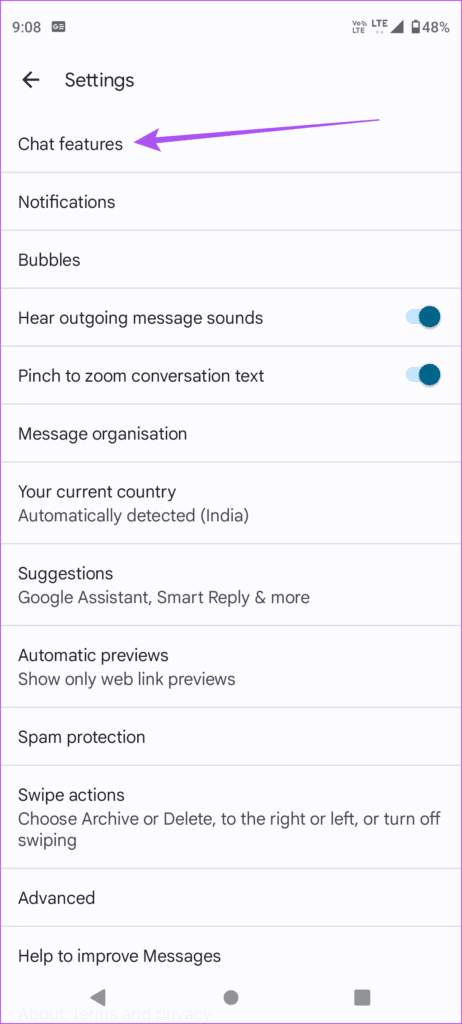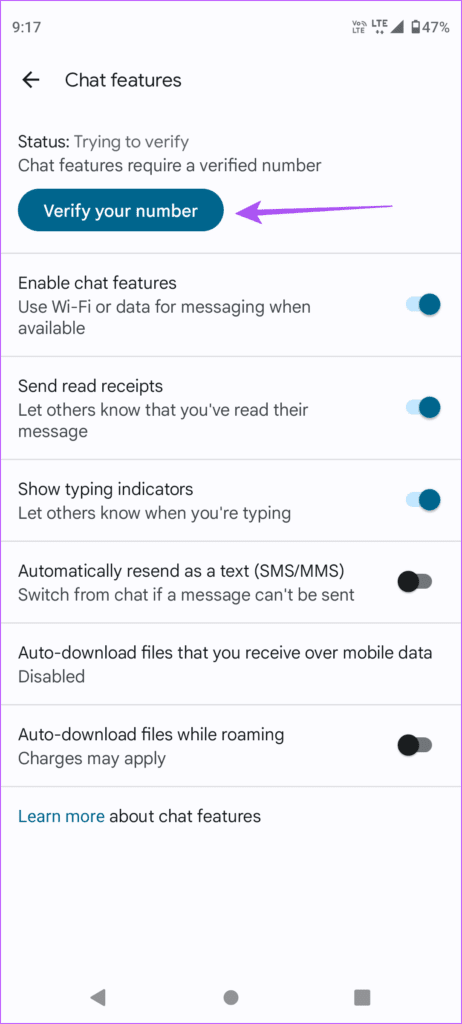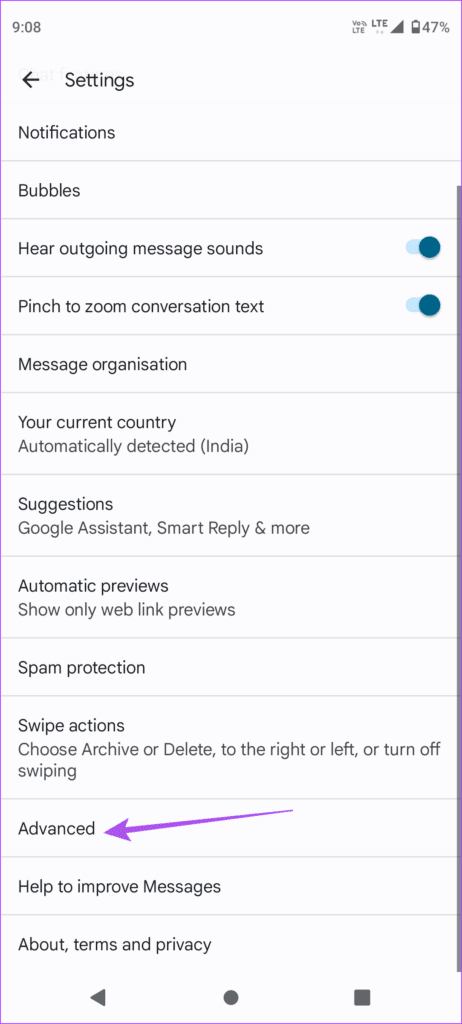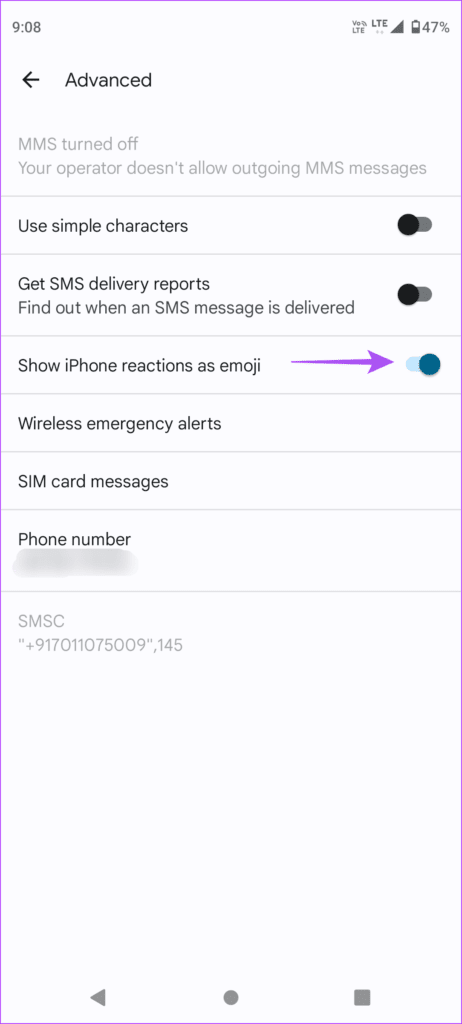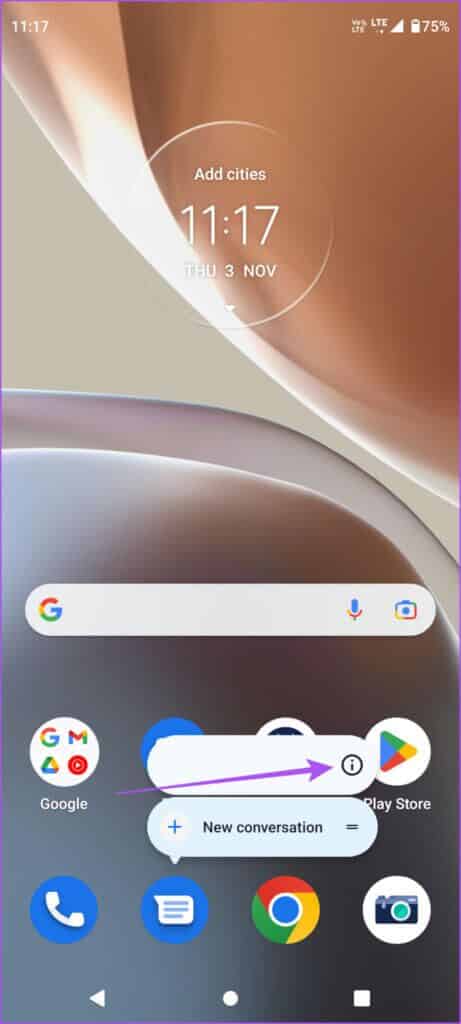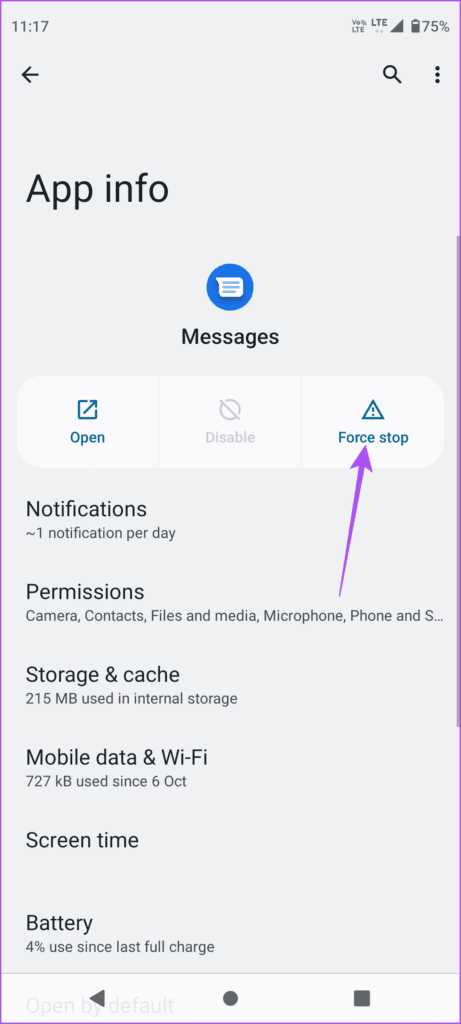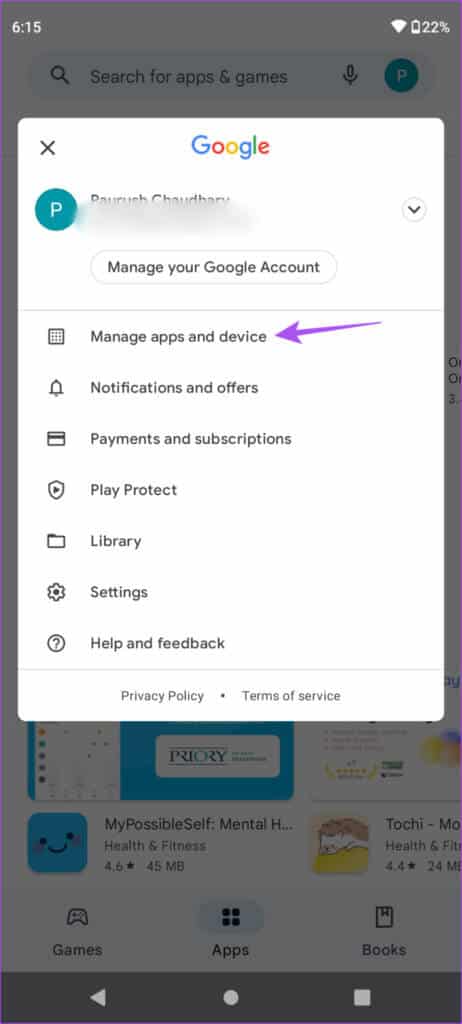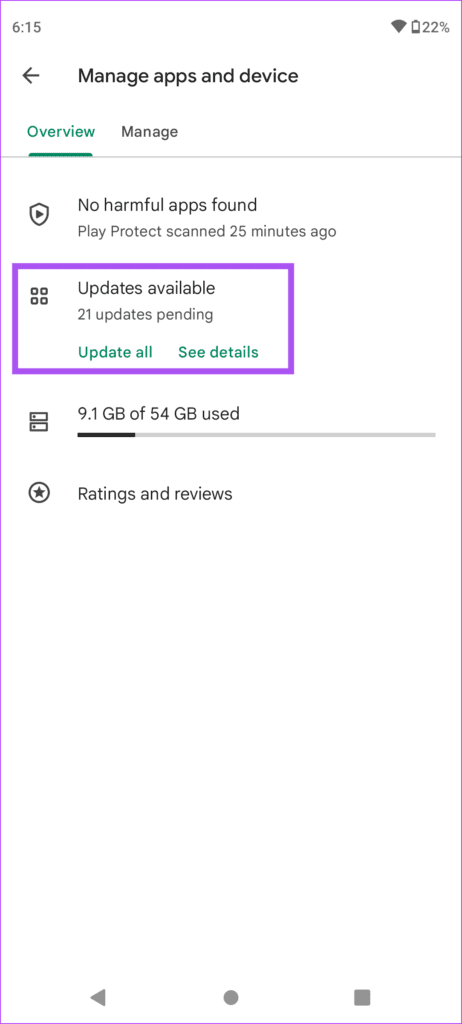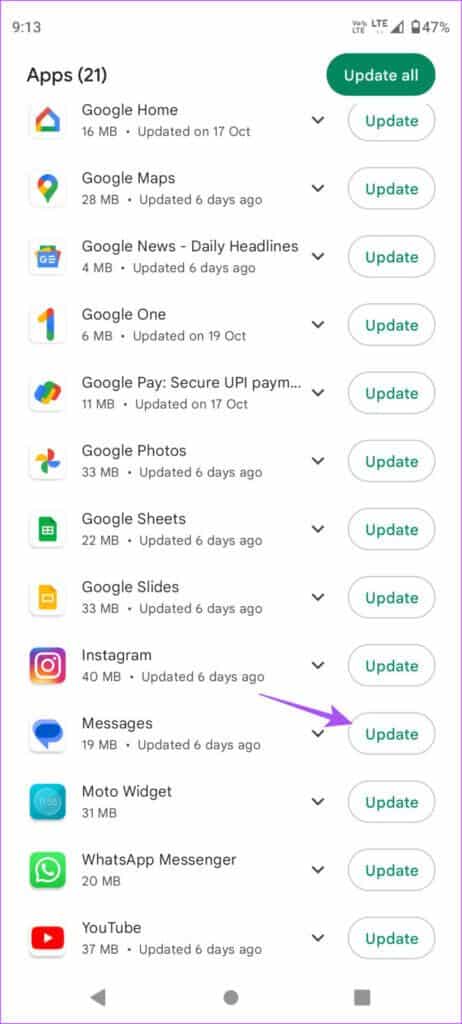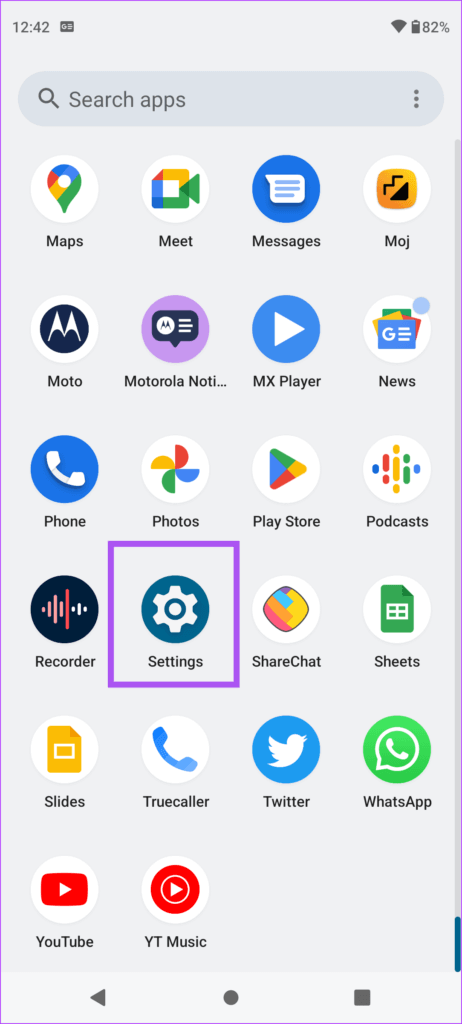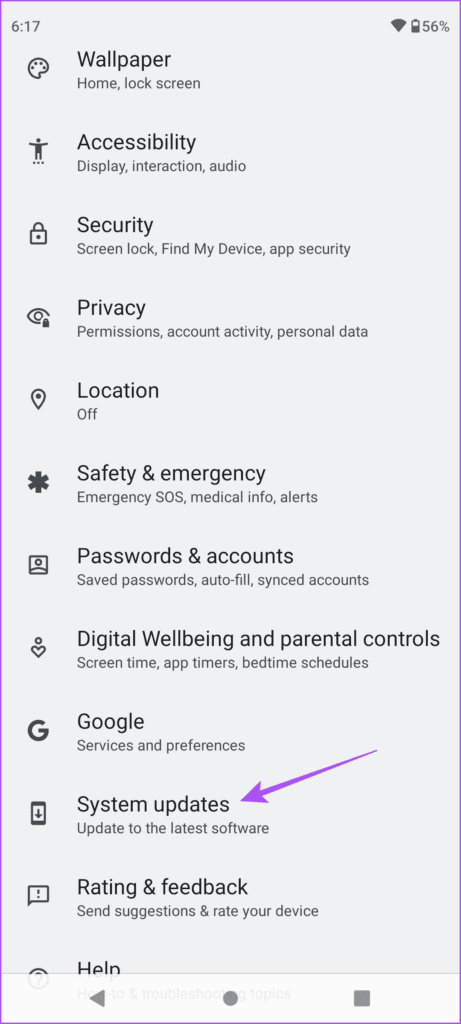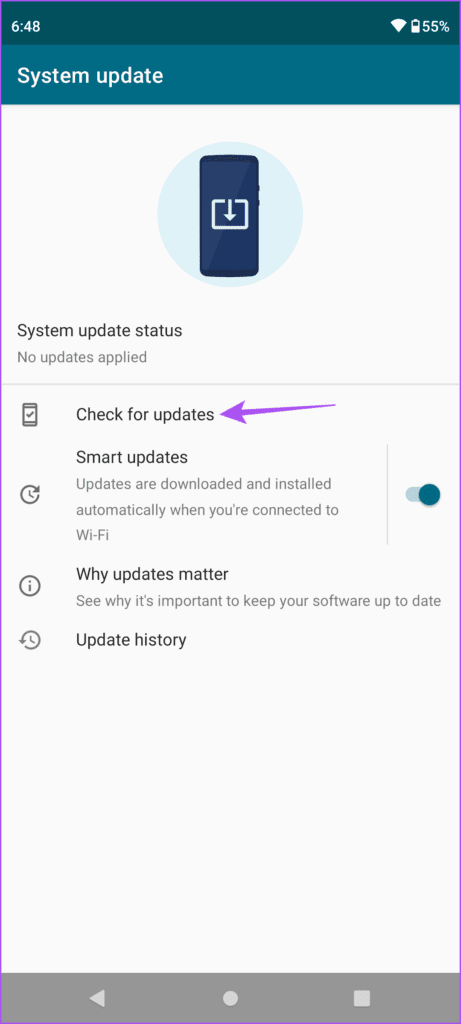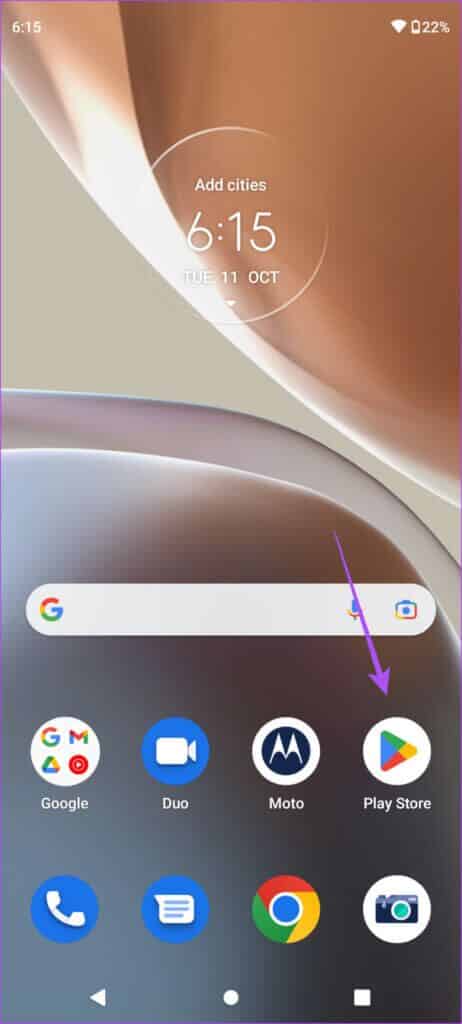Top 6 des correctifs pour les réactions qui ne fonctionnent pas dans l'application Google Messages
Google a introduit des réactions aux messages pour les utilisateurs de téléphones Android afin de concurrencer iMessage et WhatsApp. Vous pouvez appuyer longuement sur une bulle de chat dans l'application Google Messages et répondre à votre contact avec une réaction emoji. Cela permet de transmettre vos idées de manière plus amusante.
Mais comme ce service est toujours disponible pour les utilisateurs, il se peut qu'il ne fonctionne pas correctement sur vos téléphones Android. Si vous ne pouvez pas l'utiliser, voici les meilleures façons de corriger les réactions qui ne fonctionnent pas dans l'application Google Messages.
1. Vérifiez si les fonctionnalités de chat sont activées
Les réactions aux messages ne fonctionneront pas sur Android à moins que vous n'activiez les fonctionnalités de chat ou de messagerie RCS. Ce sont des exigences nécessaires pour que vos messages ne soient pas envoyés en tant que MMS et que vous soyez facturé très cher. Voici comment le vérifier et l'activer sur votre téléphone Android.
Étape 1: Ouvert Application de messagerie Sur votre téléphone Android.
Étape 2: Clique sur Icône de profil Dans le coin supérieur droit
Étape 3: Sélectionnez Paramètres des messages.
Étape 4: Clique sur Fonctionnalités de chat.
Étape 5: Appuyez sur le bouton Commutateur à côté de Tamkeen Fonctionnalités de chat si elles ne sont pas activées.
Étape 6: Clique sur التحقق de votre numéro Et suivez les instructions Qui Afficher à l'écran.
Attendez un certain temps que votre numéro soit vérifié. Essayez d'envoyer un message de réponse à votre contact qui a été envoyé Activer les fonctionnalités de chat C'est également dans l'application Messages.
2. Passer des données mobiles au WI-FI
Si votre téléphone met trop de temps à activer les fonctionnalités de chat, passez des données mobiles au Wi-Fi. Cela peut aider à accélérer l'enregistrement de votre numéro de mobile pour les fonctionnalités de chat. Il est préférable que vous puissiez passer à la bande de fréquences 5 GHz, puis effectuer un test de vitesse.
3. Vérifiez si les INTERACTIONS IPHONE ACTIVÉES
Si votre contact a envoyé un message texte à l'aide d'un iPhone, vous pouvez répondre à ce message texte dans Application Messages sur Android. Si cette fonctionnalité ne fonctionne pas, voici comment résoudre le problème.
Étape 1: Ouvrir une application Messages Sur votre téléphone Android.
Étape 2: Clique sur Icône de profil Dans le coin supérieur droit
Étape 3: Clique sur Paramètres des messages.
Étape 4: Faites défiler et cliquez Options avancées.
Étape 5: Vérifiez si l'interrupteur est à côté de "Afficher les réactions de l'iPhone sous forme d'emoji".
Étape 6: Retourner à fenêtre de discussion Et check out Résoudre le problème.
4. Forcer à quitter L'application et redémarrer Messages
Si vous ne parvenez toujours pas à utiliser la fonction de retour d'informations sur les messages, nous vous suggérons de forcer la fermeture et le redémarrage de l'application Messages sur votre téléphone Android. Cela arrêtera tous les processus d'arrière-plan liés à l'application Messages et lui donnera un nouveau départ. Voici comment procéder.
Étape 1: Appui long sur l'icône Application de messagerie.
Étape 2: Appuyez sur l'icône "je" Pour ouvrir les informations sur l'application.
Étape 3: Clique sur arrestation forcée.
Étape 4: Clique sur Ok Pour terminer la procédure.
Étape 5: Fermer une fenêtre Informations sur l'application Et rattachez Lancez l'application Messages Pour vérifier que le problème est résolu.
5. Mettre à jour l'application de messagerie
Toujours confronté au même problème ? Il est temps de rechercher une mise à jour de l'application Messages pour votre téléphone Android. Cela supprimera tous les bogues ou problèmes dans la version actuelle de L'application en raison desquels les interactions de message ne fonctionnent pas.
Étape 1: Ouvert Play Store Sur votre téléphone Android.
Étape 2: Clique sur Icône de profil Dans le coin supérieur droit
Étape 3: Sélectionner Gestion des applications et des appareils.
Étape 4: Clique sur Mises à jour disponibles.
Étape 5: Mettre à jour Application de messagerie.
Après avoir installé la mise à jour, fermez le Play Store et ouvrez l'application Messages pour vérifier si le problème est résolu.
6. MISE À JOUR DE LA VERSION ANDROID
Si aucune des solutions n'a fonctionné pour vous, vérifiez si la version Android de votre téléphone est mise à jour. Cela supprimera toutes les erreurs de niveau logiciel et améliorera votre expérience utilisateur.
Étape 1: Ouvert Paramètres Sur votre téléphone Android.
Étape 2: Faites défiler et cliquez Mises à jour du système.
Étape 3: Clique sur Vérifiez les mises à jour.
Étape 4 Télécharger: Mettre et installez-le si disponible.
Étape 5: après Installation -Ouvert Application de messagerie Et vérifiez si le problème est résolu.
Répondre aux messages
Ces solutions vous aideront à résoudre les problèmes liés aux commentaires sur votre téléphone Android. Si vous ne souhaitez pas continuer à utiliser cette fonctionnalité dans l'application Messages, vous pouvez répondre aux messages avec des emojis sur WhatsApp, Facebook Messenger et Instagram Direct Messages.